Как да преименувате даден потребител папка в Windows 10, три начина
По-долу са три метода, които ви позволяват да промените името на директорията, където настоящите потребителските настройки се съхраняват на желания резултат.
вместо запис
Защо искате? Някои приложения не винаги имат достъп до съхранените настройки и други файлове в директорията на потребителя, ако по пътя към съдържа символи на кирилица. За да се получи тази програма, за да функционира правилно, е необходимо да се промени пътя на настройки чрез промяна на името на папката на потребителя, който не съдържа символи на кирилица.
Втората причина може да е просто нежелание да продължи да работи с името на профила или грешка при въвеждане на името му.
Не забравяйте, че по този начин премахва всички настройки и файлове, съхранени в поддиректориите на потребителите.
Отворете аплета на контролния панел, наречен "Потребителски акаунти". Минаваме на линка "други управление на сметката".
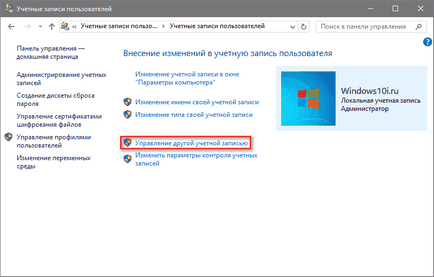
Щракнете върху елемент - Добавяне на нов потребител в "PC Settings" са отговорни за създаването на нов профил.
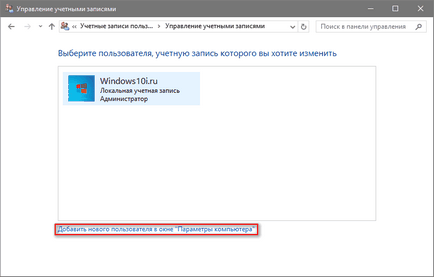
Качваме се в настройките на компютъра, където в раздела "Семейство и другите потребители на" Хит на "Добавяне на потребител за този компютър."
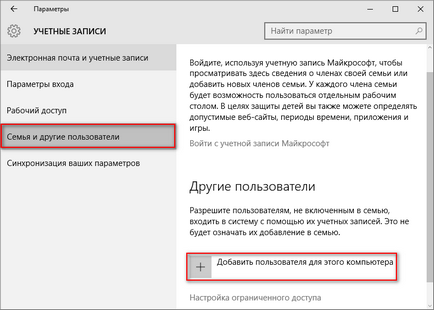
В следващия прозорец, питайки за името на новата потребителска парола и натиснете «ОК».
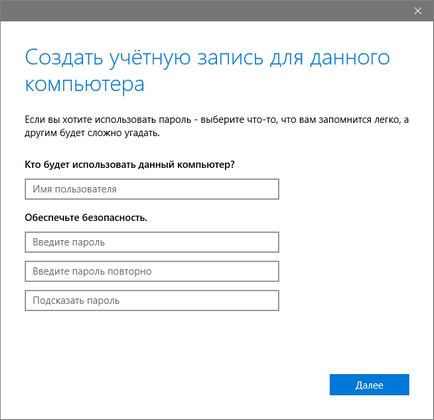
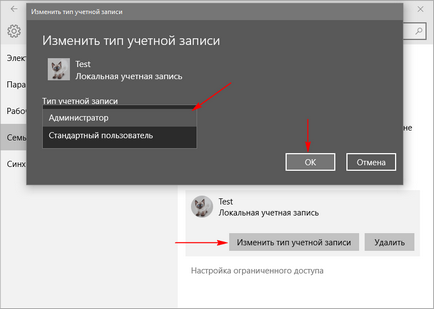
Предложеният метод за постигане на най-простите, но неговата употреба е разрешена в редки случаи.
Преименуване на потребителската директория на началната версия на "десет"
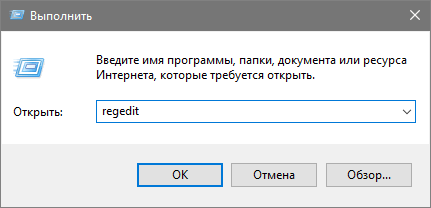
Отидете на секцията на HKEY_LOCAL_MACHINE \ SOFTWARE \ Microsoft \ Windows NT \ CurrentVersion. Подраздел «ProfileList» намери директорията, която носи името на вашия потребител. Често подраздели тук се наричат свободни имена, които използват таблото и цифрите. Ние проверяваме всеки един, докато не видите името на желания профил. Направете кликнете два пъти върху параметър «ProfileImagePath», в прозореца, който се отваря, въведете новия път до домашната директория на потребителя.
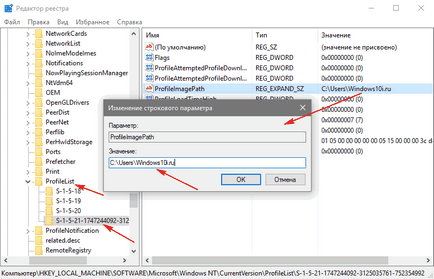
Преименуване на директорията, в Pro и Enterprise издания
Както и преди, да създадете нов профил с привилегии системен администратор чрез аплета "сметки ..." или да активирате деактивиране на профила.
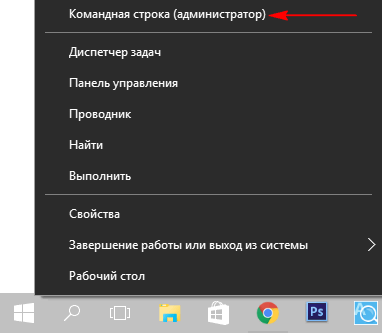
Влизаме и изпълни командата: «нетен потребител администратор / активен: да».
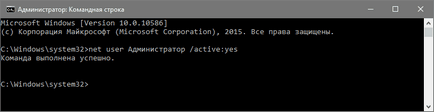
Завършва текущата сесия, или както още го наричат, излезе от системата, с помощта на бутона за изключване в менюто "Старт". На екрана за заключване, натиснете върху надпис "администратор", за да влезете в Windows 10 с повишени привилегии. Администратор в профила ти не се появи в списъка? Рестартирайте компютъра.
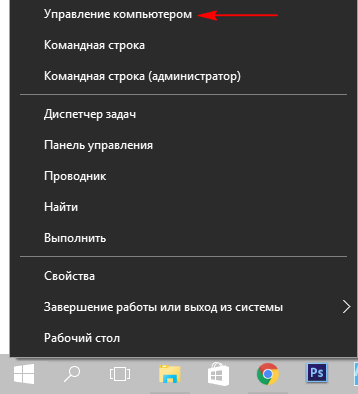
Разширяване "Местни Потребители» → «Хората».
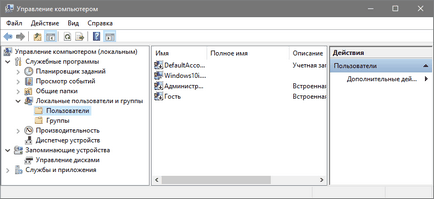
Чрез контекстното меню на потребителското име, директорията, в която искате да преименувате, обадете се на командата "Преименуване".
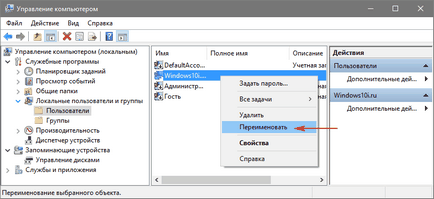
Ние въведете ново име и кликнете върху свободната зона.
Чрез Windows Explorer преименуване на потребителя директория, намиращ се в «C: \ Users".
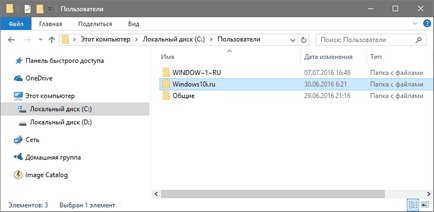
Ще има няколко папки със странни имена. Опитните намери правилния начин. Това е разбираемо, като се фокусира върху значението на «ProfileImagePath».
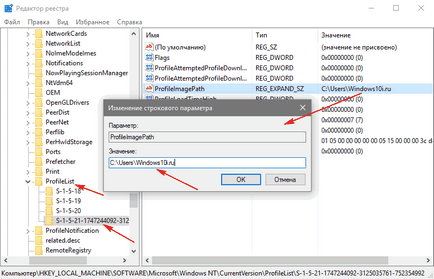
На тази тема на потребителя да преименувате папка в Windows 10 може да се разглежда като затворена и уреден.